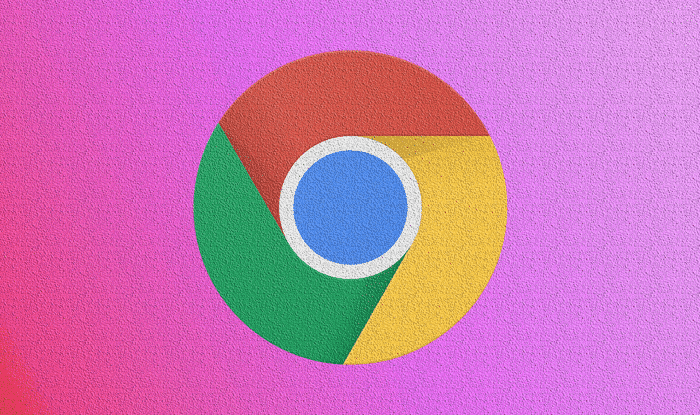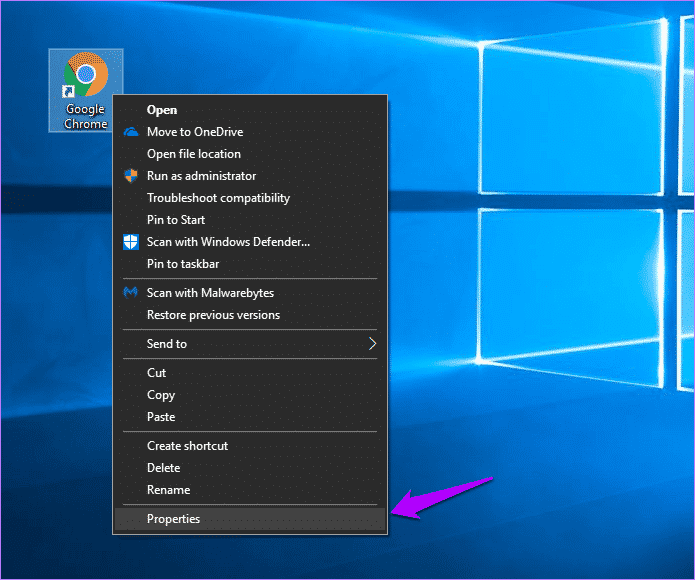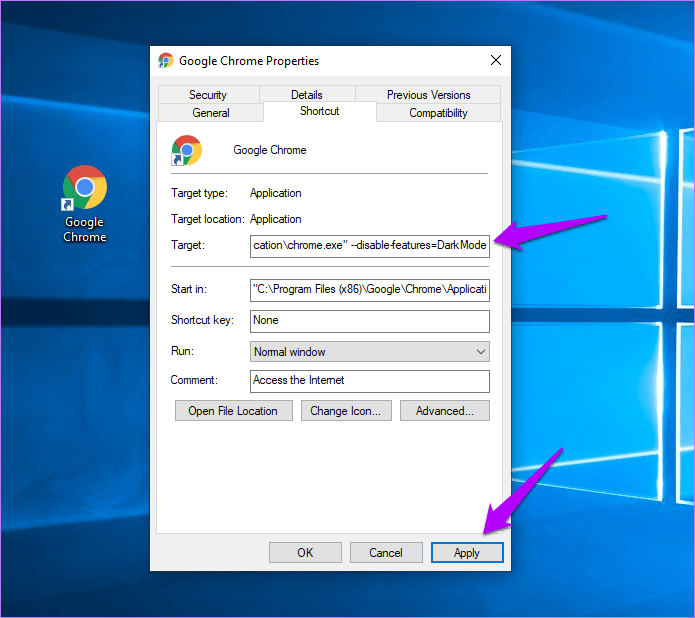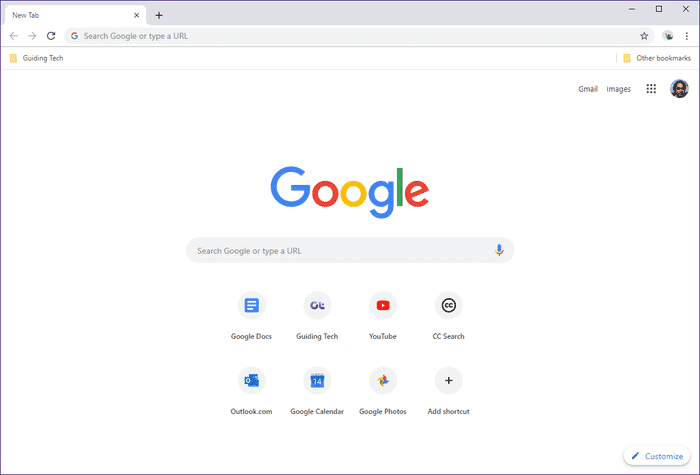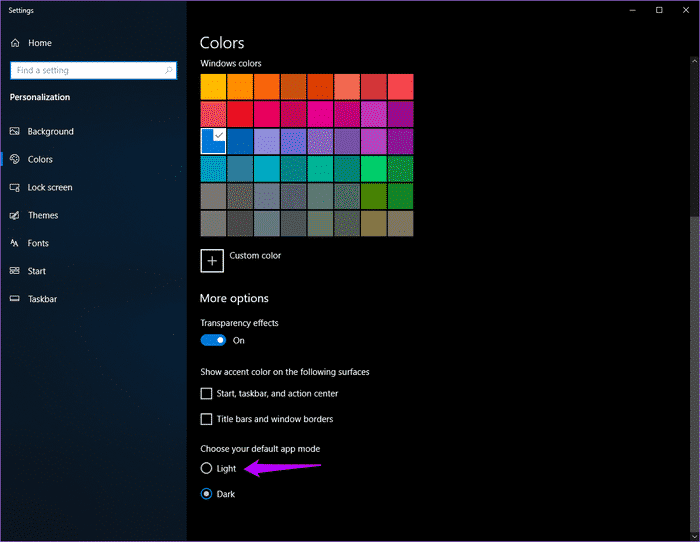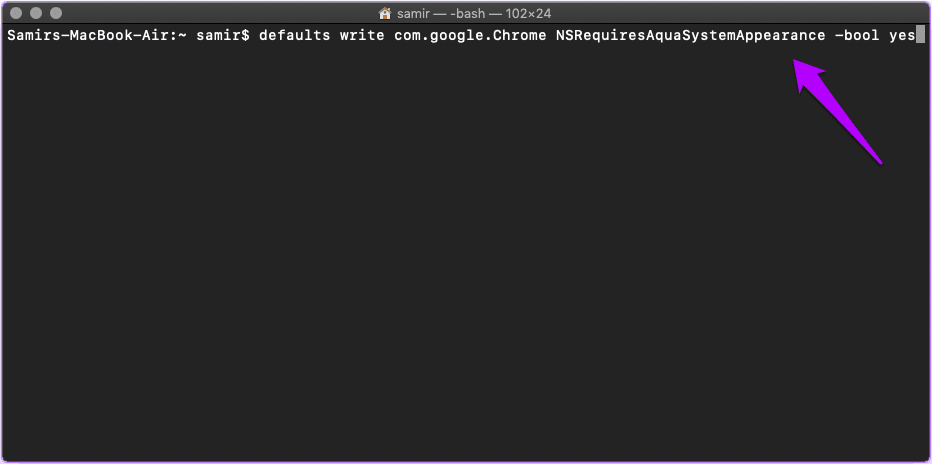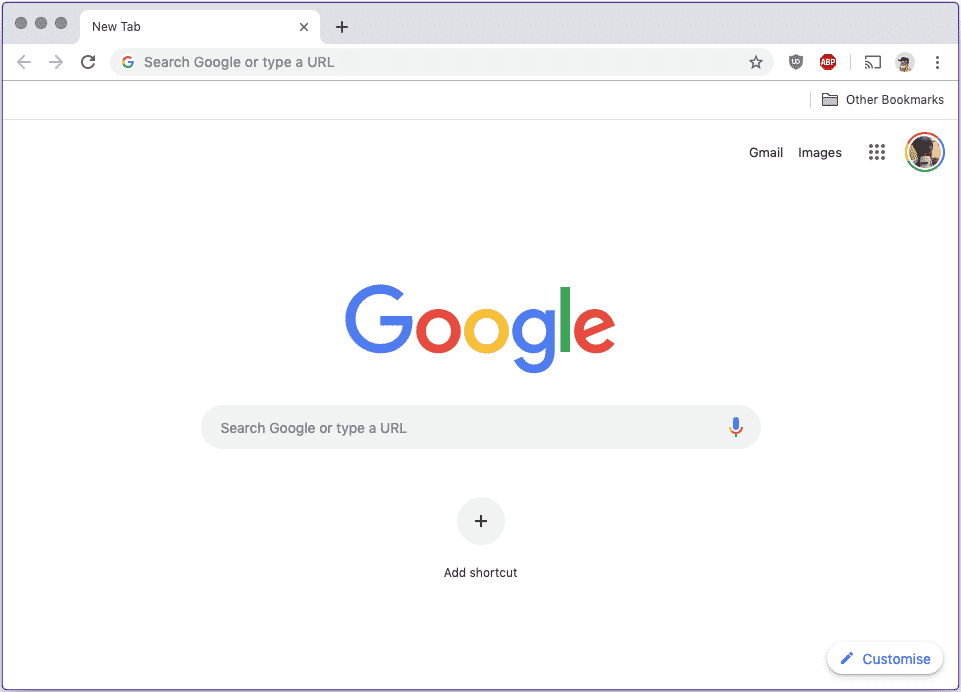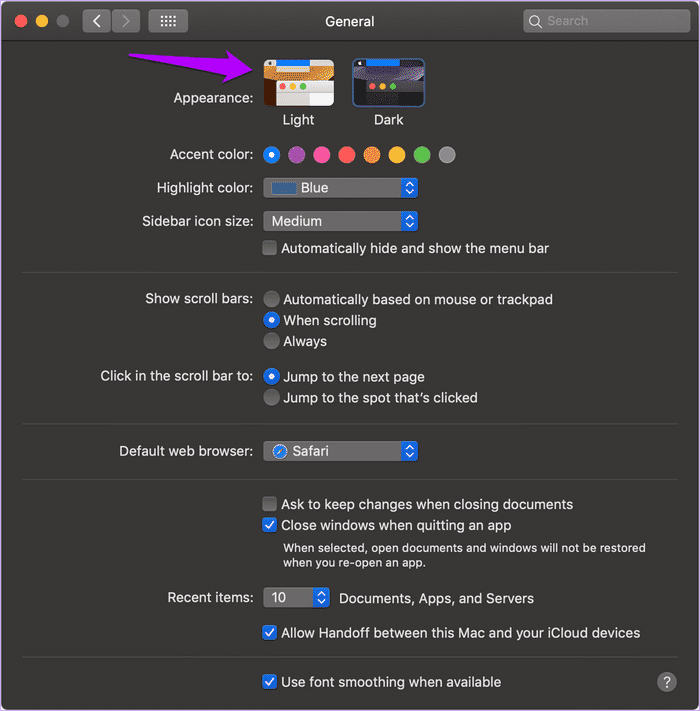Windows 및 Mac의 Chrome에서 다크 모드를 비활성화하는 방법
최종 버전 Chrome의 다크 모드의 경우 심야 서핑을 즐기고 싶은 이들을 위한 반가운 발걸음. 이 역시 화면의 밝기로 눈을 다치게 하지 않습니다. 그러나 다크 모드 기능은 이미 시크릿 모드에서 사용할 수 있는 기능과 매우 유사합니다.
이것이 혼란스럽거나 브라우저를 이전처럼 보이게 하고 싶다면 다크 모드를 끄는 것이 좋습니다.
불행히도 이것은 말처럼 쉽지 않습니다. Chrome의 어두운 모드는 Windows 10 및 macOS Mojave의 시스템 색 구성표와 연결되어 있습니다. 즉, Chrome 다크 모드를 비활성화하려면 전체 운영 체제를 라이트 모드로 전환해야 합니다. 주어진 것은 불가능하다 앱의 다크 모드 기능 나머지는 포기해야 합니다.
다행스럽게도 시스템 색상 모드를 그대로 유지하면서 어두운 모드를 비활성화할 수 있는 Windows 및 macOS 버전의 Chrome 모두에 대한 해결 방법이 있습니다. 그것들을 확인해 봅시다.
Windows 10에서 다크 모드를 비활성화하는 방법
Windows 10은 기본 앱 제품군을 통해 다크 모드 기능을 꾸준히 확보하고 있습니다. 파일 탐색기처럼 모든 주요 업데이트에서 메일. 이 모든 것을 변경하지 않고 Chrome에서 다크 모드를 끄려면 데스크톱의 Chrome 바로 가기에 간단한 명령줄 변수를 추가하기만 하면 됩니다. 계속하기 전에 브라우저를 종료해야 합니다.
- 참고: 바탕 화면에 Chrome 바로 가기가 없으면 새로 만들어야 합니다. 이렇게 하려면 시작 메뉴를 불러오고 응용 프로그램 목록에서 Google 크롬을 찾은 다음 목록을 바탕 화면으로 끌어다 놓습니다.
단계1 : 바탕 화면에서 Chrome 바로 가기를 마우스 오른쪽 버튼으로 클릭한 다음 속성을 클릭합니다.
단계2 : 바로 가기 탭에서 대상 필드 끝에 다음 명령줄을 추가합니다.
--disable-features = DarkMode
- 중요: 대상 필드에 이미 있는 경로와 방금 추가한 명령줄 사이에 공백 하나를 유지해야 합니다.
적용을 클릭한 다음 확인을 클릭하여 변경 사항을 저장합니다. Chrome을 실행하면 어두운 테마 없이 정상적으로 표시됩니다. 나중에 다크 모드로 돌아가려면 Chrome 바로 가기에 추가한 명령줄을 삭제하면 됩니다.
또는 번거로움을 건너뛰고 Windows 10에서 라이트 앱 색상 모드로 전환하여 다크 모드를 비활성화할 수 있습니다. 그러나 이렇게 하면 시스템 색 구성표와 연결된 다른 앱의 다크 모드 기능도 비활성화됩니다.
이렇게 하려면 시작 메뉴에 "색상 설정"을 입력하고 "열기"를 클릭한 다음 나타나는 설정 창에서 "조명" 옆에 있는 "라디오" 버튼을 클릭하십시오.
다시 말하지만, Chrome에서 다크 모드를 비활성화하려는 경우 명령줄 해결 방법을 사용하거나 모든 기능을 잃어도 괜찮다면 Light 앱의 색상 모드로 전환하십시오.
macos mojave에서 크롬의 다크 모드를 비활성화하는 방법
Windows와 마찬가지로 macOS Mojave에서 Chrome의 다크 모드 기능을 비활성화하려면 운영 체제의 시스템 전체 다크 모드도 비활성화해야 합니다. 그러나 다시 한 번 해결 방법을 사용하여 Chrome에서만 기능을 비활성화할 수 있습니다. Windows보다 쉽고 터미널을 통해 명령을 실행해야 합니다. 계속하기 전에 Chrome을 종료해야 합니다.
단계1 : 빛을 검색하여 터미널을 엽니다.
단계2 : 다음 명령을 복사하여 터미널에 붙여넣은 다음 Enter 키를 누릅니다.
기본값 쓰기 com.google.Chrome NSRequiresAquaSystemAppearance -bool 예
그리고 그게 다야. Chrome을 시작하면 더 이상 어두운 모드에서 찾을 수 없습니다.
나중에 이 변경 사항을 실행 취소하려면 터미널에 다음 명령을 입력한 다음 Enter 키를 누르십시오.
기본값 삭제 com.google.Chrome NSRequiresAquaSystemAppearance
أو
기본값 쓰기 com.google.Chrome NSRequiresAquaSystemAppearance -bool no
macOS Mojave에서 시스템 전체의 어두운 모드를 만지작거리는 것이 괜찮다면 터미널 명령을 사용하지 않고도 Chrome에서 아주 쉽게 어두운 모드를 끌 수 있습니다.
이렇게 하려면 Apple 메뉴를 열고 시스템 환경설정을 클릭하고 일반을 클릭한 다음 모양 옆에 있는 조명을 클릭합니다.
그것은 모두 귀하의 선호도에 달려 있습니다. 터미널 명령을 사용하여 Chrome에서 어두운 모드를 끄거나 나머지 OS에 미치는 영향이 마음에 들지 않으면 시스템 환경 설정을 통해 밝은 색 구성표로 전환하십시오.
더 많은 유연성이 필요합니다, Google!
기본 Chrome 다크 모드가 Windows 및 macOS의 기본 시스템 테마 색상과 완전히 통합되는 것을 보는 것이 좋습니다. 그러나 브라우저 자체 내에서 기능을 비활성화하는 옵션이 있어야 합니다. 바라건대 Google이 돌아 서서 곧 그렇게 될 것입니다. 그때까지는 감사해야 할 위의 솔루션이 있습니다.